ユーザ一覧
コースコンテンツページで 名簿を選択すると、クラス一覧を表示し、学生とつながり、顔と名前を一致させることができます。また、コースに参加しているユーザにメッセージを送信できます。
ユーザーは、自分のプロフィールページに自分の写真をアップロードできます。ユーザが写真を追加していない場合は、汎用のシルエットがユーザ一覧に表示されます。ユーザのプロフィール画像は、成績表、グループ、掲示板、会話、アクティビティ横のメッセージにも表示されます。プロフィール写真は、コースコンテンツページにも表示されます。
さらに情報を表示するには、名前を選択します。この情報にアクセスできる人については、誰でも自分のプロフィールのプライバシー設定で制御できます。
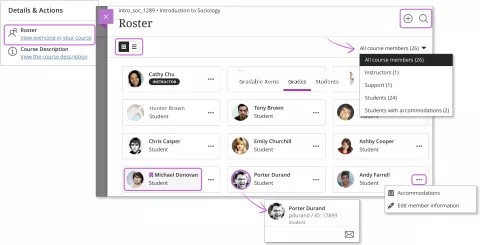
ビューを変更します。グリッドビューまたはリストビューを選択できます。変更するまでは、ログアウトしても選択したビューにユーザ一覧が残ります。
グリッドビューは、役割ごとに、次に姓の順で自動的に並べ替えられます。役割は次の順序で表示されます:講師、ティーチングアシスタント、採点者、コース作成者、学生。手動でリストをソートするには、リスト表示に切り替えます。
リストビューデフォルトでは姓順に並べ替えられます。名前またはロールを選択して、内容を並べ替えます。
表示をフィルターします。教員やサポート教職員など、ロールごとにユーザ一覧を表示できます。フィルタオプションは、コース内のロールに基づいています。配慮が必要な学生でフィルターすることもできます。優遇措置を受けている学生は、名前の横にアイコンが表示されます。
プロフィールカードから接続します。プロフィール画像を選択して基本プロフィールカードを表示し、メッセージを送信します。同じ名前の学生が複数いる場合は、名前は学生ID順に表示されます。所属教育機関が許可している場合、プロフィールカードには、ユーザ名が表示されます。
ユーザーを管理します。適切なアクセス権を持っていれば、ユーザ一覧から一部のユーザ管理機能を実行できます。人にカーソルを合わせると、その他のオプションボタンが表示され、メニューにアクセスしてユーザーの役割を変更したり、アクセスを拒否したり、配慮を追加したり、コースからその人を削除したりできます。アクセスを拒否しているユーザは、グレーのプロフィール画像と斜線で表示されます。名簿から受講者を登録するには、ページ上部の 受講者を登録を選択します。
一覧の検索。グリッドビューまたはリストビューで、名簿を検索を選択します。検索ボックスで、氏名、ユーザ名または2文字以上を入力し、検索結果を表示させます。新しい検索を実行すると、以前選択したフィルタはクリアされます。
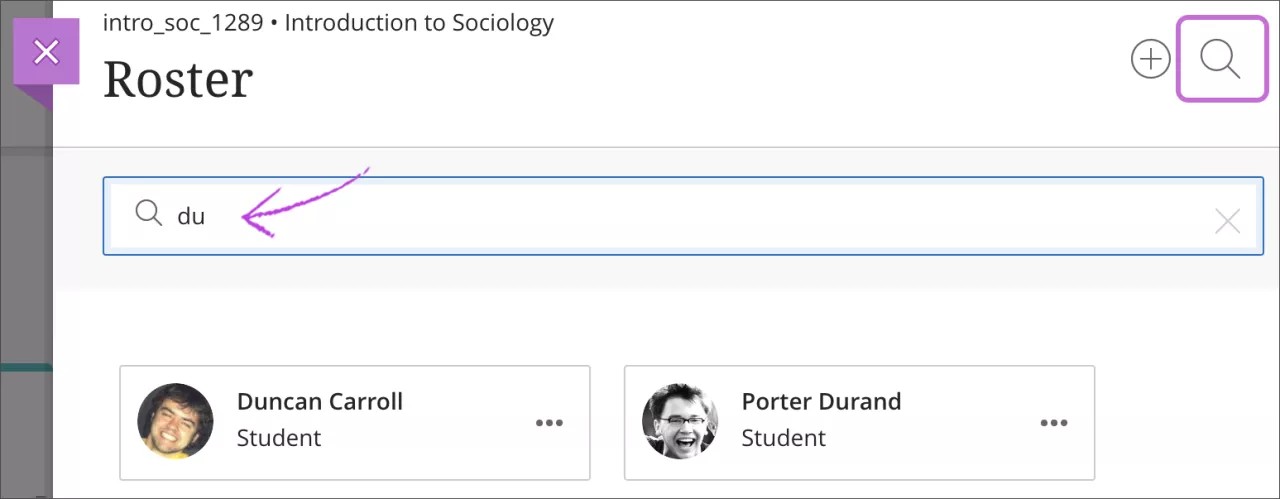
名簿に関する動画を見るBlackboard
ユーザの管理と登録
名簿ページで、対象者のメニューにアクセスします。メンバー情報を編集 を選択して、メンバー情報パネルを開きます。ロールの変更やコースへのアクセス防止、コースからのユーザの削除ができます。所属教育機関によって、可能な操作が異なります。
そのパネルで、個人情報も更新できます。プロフィールとシステム全体に、変更が反映されます。学生は同じ方法で自分の情報を編集できます。
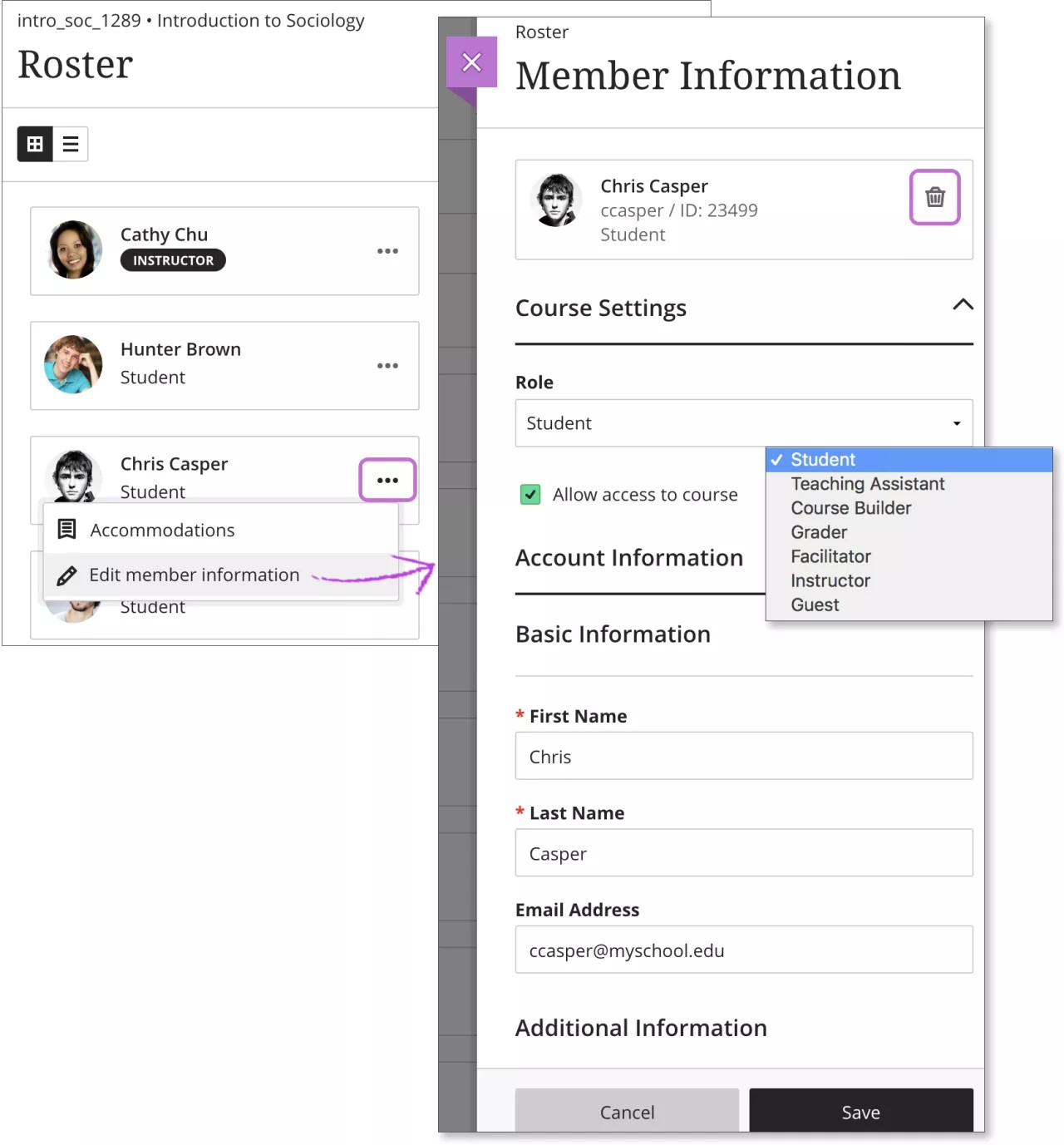
役割を変更します。ユーザのロールを変更すると、グリッド表示の場合、ユーザ一覧でのユーザの位置が変更されます。役割は次の順序で表示されます:講師、ティーチングアシスタント、採点者、コース作成者、学生。リスト表示では、すべてのメンバがアルファベット順で表示されます。
アクセスを拒否する。コースへのアクセスを許可オプションのチェックを外すと、コースへのアクセスは拒否されますが、その人のコース記録や活動は保持されます。ユーザ一覧では、そのユーザのステータスがグレーのプロフィール画像と斜線で表示されます。その人は、コースページであなたのコースを表示できなくなります。
注記
管理者はシステムレベルでユーザのアクセスを拒否しますが、これは教員がユーザ一覧からコースへのアクセスを拒否するものとは異なります。システムレベルでアクセスを拒否されたユーザは、システムにログインできません。
ユーザを削除します。メンバーを削除を選択して、コースからユーザーを削除します。この操作は、ユーザに関連するデータや成績もすべて削除します。ポップアップの確認ウィンドウが表示されます。データを保持するには、キャンセルし、代わりにそのユーザのコースへのアクセスを拒否します。
ユーザの登録
所属の教育機関が許可していれば、コースにユーザを登録できます。名簿の上部にある ユーザーの登録 を選択して、[ユーザーの登録] パネルを開きます。
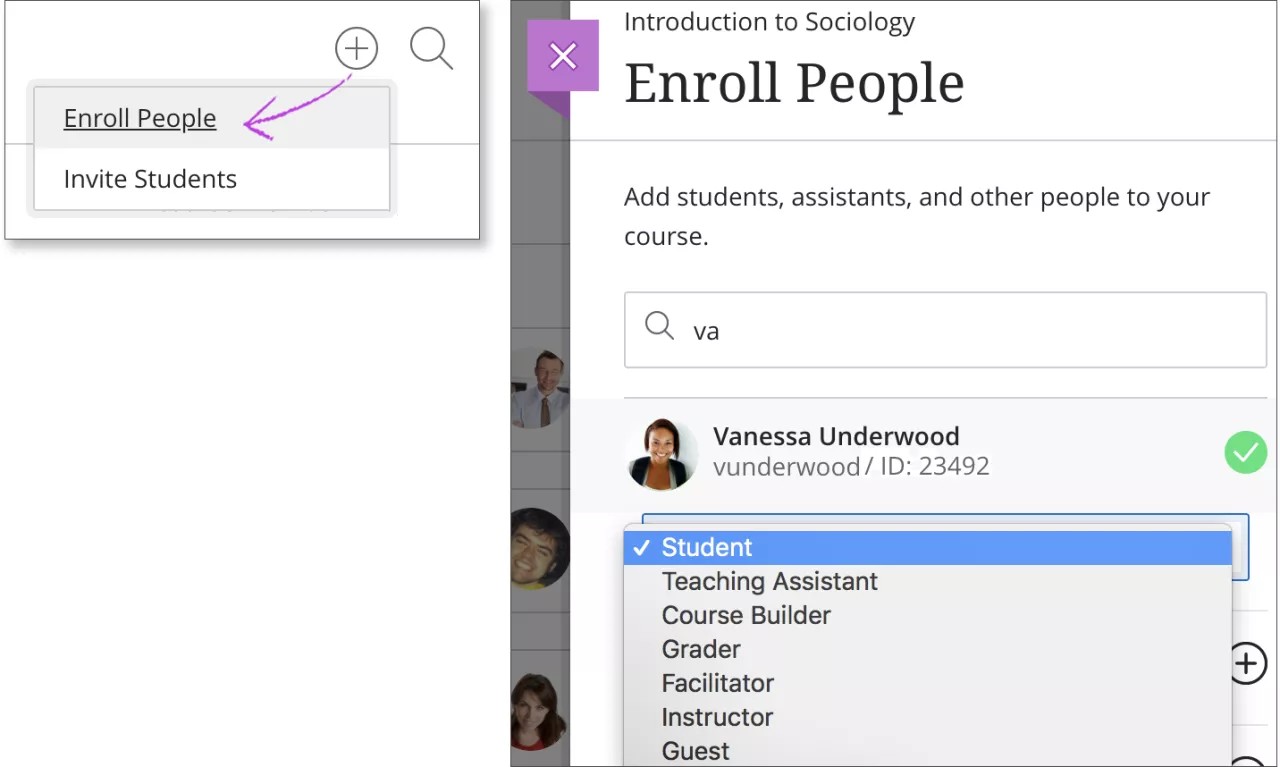
検索ボックスで、氏名かユーザ名、または2文字以上を入力して検索結果を表示させます。すでにコースに登録しているユーザは、検索結果に表示されません。
1名以上のユーザを選択します。選択したユーザは、すぐにユーザ一覧に表示されます。選択を解除するには、もう一度ユーザの名前を選択します。
選択したユーザのロールを選びます。
保存 を選択します。パネルが閉じます。ユーザ一覧の下部に、メッセージと追加したユーザの名前が表示されます。
システムレベルでアクセスを拒否されたユーザは、コースに登録できず、検索結果にも表示されません。
学生を招待する
メールで学生をコースに招待できます。名簿パネルの上部にある 学生 を選択します。
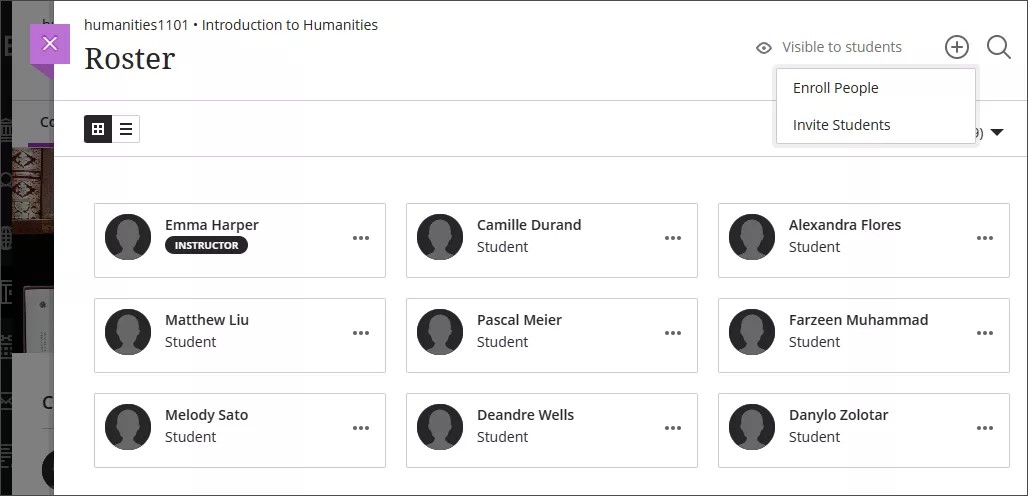
学生を招待パネルが開きます。
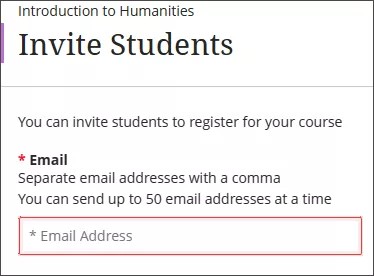
メール欄に学生のメールアドレスを入力します。複数の学生を招待する場合は、Eメールアドレスをカンマで区切ります。一度に最大50件のEメールアドレスに送信できます。学生は招待リンクをEメールで受け取ります。
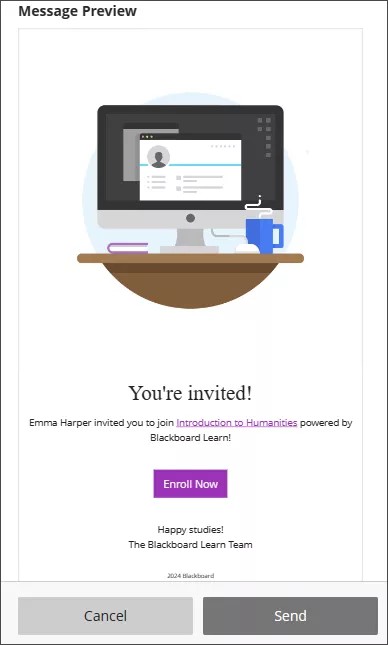
学生は、メール内の 今すぐ登録を選択して、自分でコースに登録できます。学生に招待を送信するには、パネル下部の送信を選択します。
ロール
インストラクター: コースコンテンツを作成し、コース内のやり取りを促進します。教員はプライベートコースにアクセスでき、学生に対して準備ができたらコースを公開することができます。
プライマリインストラクター: コースに複数の講師がいる場合、誰でも名簿から主講師を指定できます。講師のメンバー情報パネルを開き、主講師を選択します。主要教員は、ユーザ一覧の最初に表示されます。複数の担当教員が存在する場合、ユーザ一覧の他の教員の前にアルファベット順で表示されます。
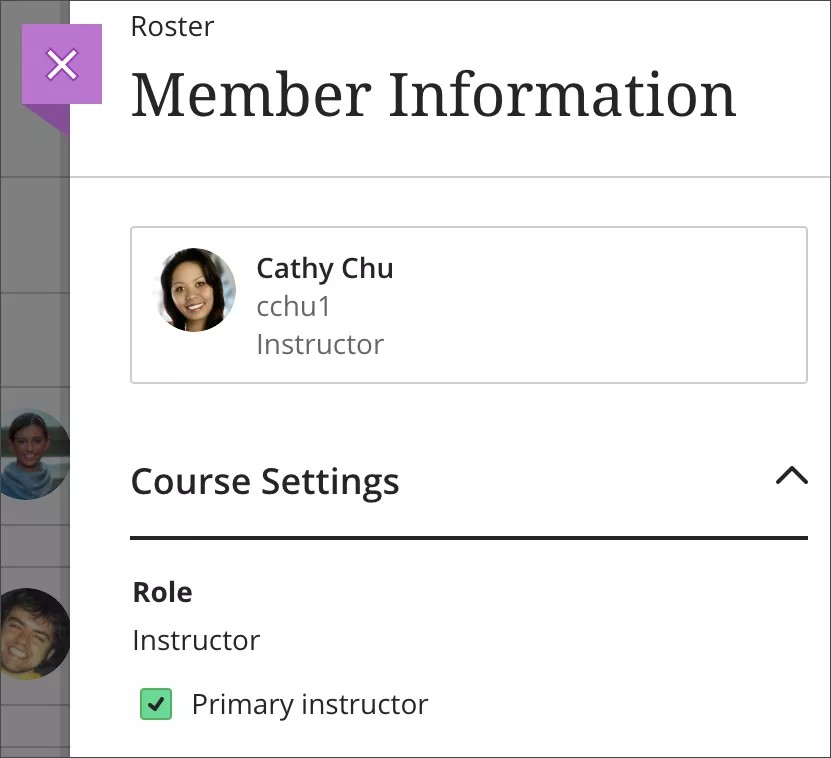
ティーチングアシスタント: コース内容の作成、コース内でのやり取りの促進を行い、講師と同様に非公開コースへのアクセス権を持ちます。ロールの制限は所属の教育機関によって設定されています。ティーチングアシスタントは、コースから教員を削除することはできません。
採点者: 講師を補助して、課題の作成、管理、採点を行います。採点者はプライベートコースにはアクセスできません。
ファシリテーター: 講師を補助して、カリキュラムが円滑に進行するよう支援します。世話役には、コース教材、成績表、カレンダー、連絡事項、掲示板、およびグループに関するデフォルトの権限があり、教員によるコースの進行を支援します。
コースビルダー: コンテンツを作成し、コースを管理し、非公開コースにアクセスできます。コース作成者は学生の成績にはアクセスできず、コースから教員を削除することはできません。
学生: 課題を提出し、ディスカッションに参加します。学生はコース項目を作成したり採点したりできません。学生はコース一覧で非公開コースを表示できますが、アクセスすることはできません。
ゲスト: ゲストのロールを割り当てることはできますが、現在のところゲストはコースにアクセスできません。
優遇措置について
個々の学生に対して優遇措置を設定することができます。アセスメントの期限日または制限時間を免除することができます。優遇措置を設定して、一部の条件のクリアが困難な学生の進捗を助けます。詳細については、配慮を行うをご覧ください。
特定のテストや課題に対して、個別の学生に例外を設定することもできます。例外設定として、他の学生には課題が非表示になっている場合でも追加で答案を提出することや、アクセスの延長などがあります。例外設定では、その他全員に適用されている2つの設定が、特定のアセスメントにおいてのみ上書きされます。詳細については、評価設定をご覧ください。